在如今这个图片编辑需求日益增长的时代,醒图app成为了许多人的首选。它不仅拥有丰富的滤镜和美颜功能,而且在抠图操作上也提供了非常便捷的功能。这篇文章将详细教你如何在醒图中完成抠图,并将抠出的图像放置到另一张图片上。
第一步:导入并选择需要抠图的照片
首先,你需要打开醒图应用,点击下方的“添加照片”按钮,从手机相册中选择一张你想要进行抠图处理的照片。选好后,点击右下角的“下一步”按钮进入下一步。
第二步:使用智能抠图工具
在进入编辑界面后,你可以看到上方有多个工具选项,其中“抠图”工具就是我们需要用到的。点击“抠图”按钮,应用会自动识别图片中的主体并进行初步的抠图。如果你对结果满意,可以直接跳到下一步;若不理想,则需要手动调整。
第三步:精细化调整抠图边缘
对于复杂的背景或者需要精确抠图的部分,醒图还提供了“橡皮擦”和“涂抹”两种模式来帮助你精细化调整抠图边缘。通过这两种工具,你可以轻松地去除不需要的部分,保留想要的主体部分。当你认为抠图已经足够精细时,可以点击右上角的“完成”按钮保存当前抠图效果。
第四步:将抠出的图像放入另一张图片
接下来,回到主界面,再次点击“添加照片”按钮,选择你要放置抠出图像的背景图片。然后,在编辑页面找到“贴纸”或“图层”选项(具体名称可能因版本不同而有所差异),点击它,从弹出的菜单中选择之前保存的抠图结果。此时,你会看到抠出的图像被放置到了新图片上。
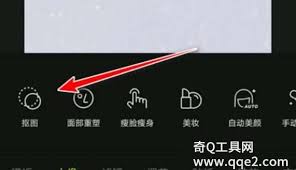
第五步:调整大小与位置
为了使图像更好地融入新的背景中,你可能还需要对抠出的图像进行缩放、旋转以及移动等操作。在醒图中,这些都可以通过简单的手势完成。比如,双指缩放可以改变图像大小,双指旋转可以旋转图像,单指拖动可以移动图像的位置。
结语
以上就是在醒图中进行抠图并将抠出的图像放置到另一张图片上的全过程。醒图以其简洁的操作界面和强大的功能深受广大用户的喜爱。希望这篇教程能够帮助你在享受图片创作的过程中更加得心应手!






















